3dmax怎么建模弹簧模型? 3dmax建模弹簧的教程
时间:2018-04-06 16:48:44 魔新豆网
弹簧零件是经常能用到的,该怎么用3dmax建模弹簧呢?下面我们就来看看详细的教程。
1、我么首先将3dmax这款三维软件打开,进入到3dmax的操作界面,如图所示:
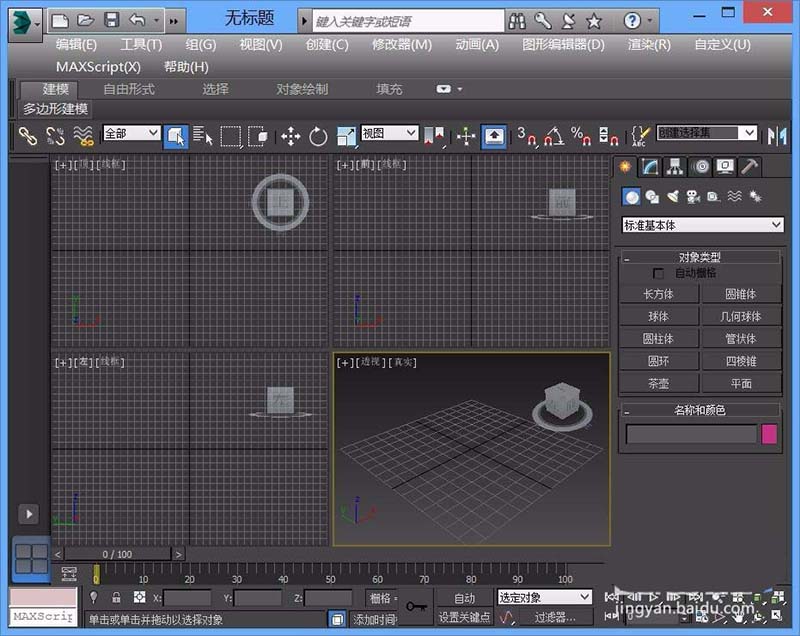
2、打开3dmax之后在右侧找到图形选项,如图所示:
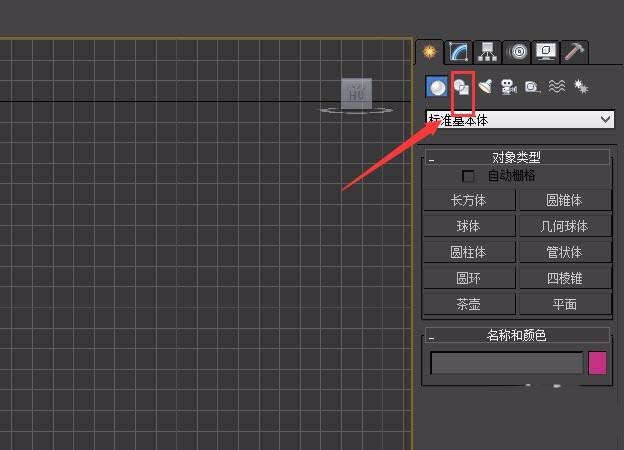
3、点击图形选项在图形的列表里找到螺旋线选项,如图所示:
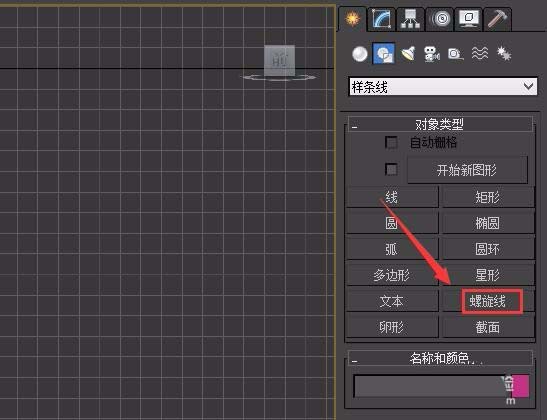
4、选择螺旋线选项我们在顶视图里画出一段螺旋线,如图所示:
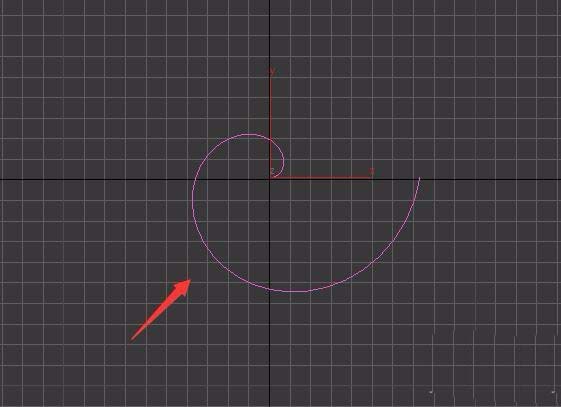
5、选择画出的螺旋线,在修改里我们设置参数如图所示:
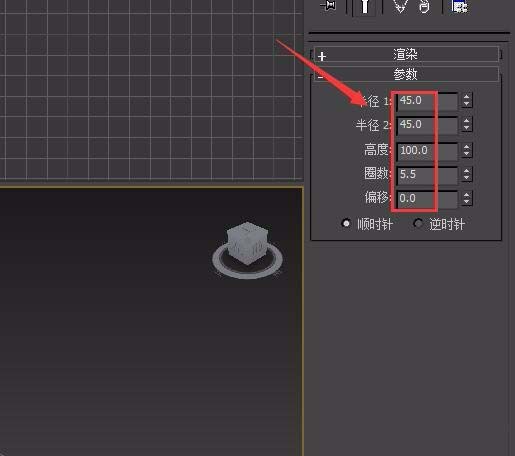
6、设置好之后可以看到此时的图形效果,如图所示:
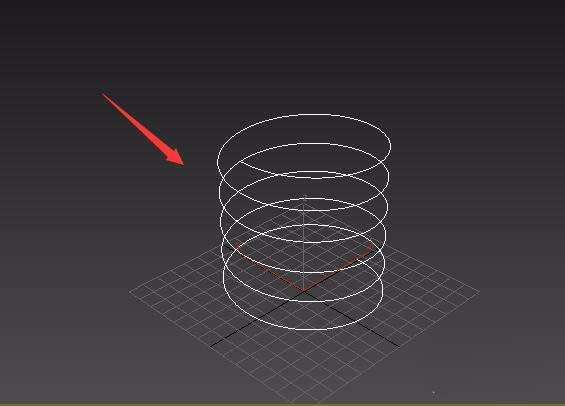
7、再在修改里找到渲染选项,将在渲染中启用和在视口中启用勾选上,然后设置参数如图所示:

8、设置好之后我们的弹簧模型就制作好了,如图所示:
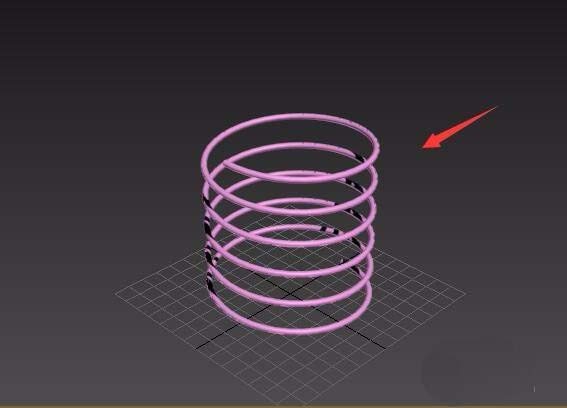
以上就是3dmax建模弹簧的教程,希望大家喜欢,请继续关注生活。
本文标签:
